mysql5.7下安装mysql8.0.29,实现一台电脑两个mysql服务
1. 下载MySQL免安装版本
https://dev.mysql.com/downloads/file/?id=511178
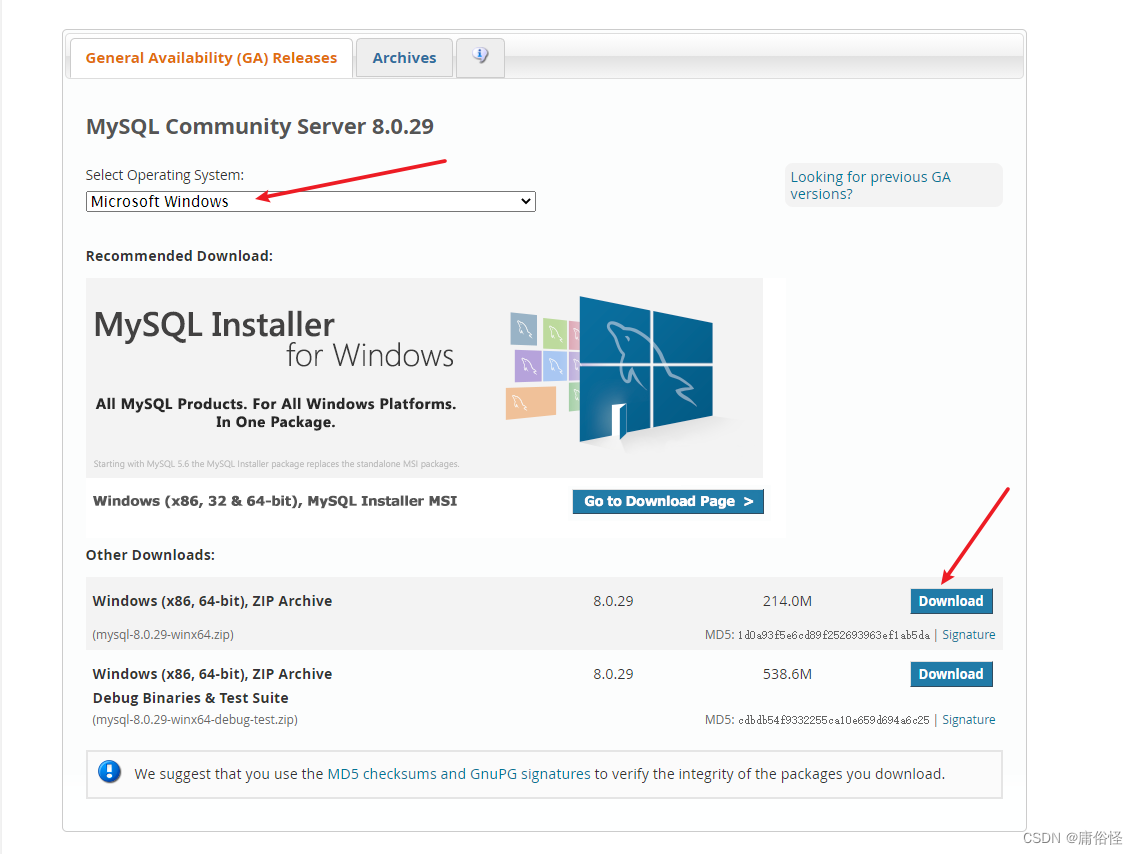
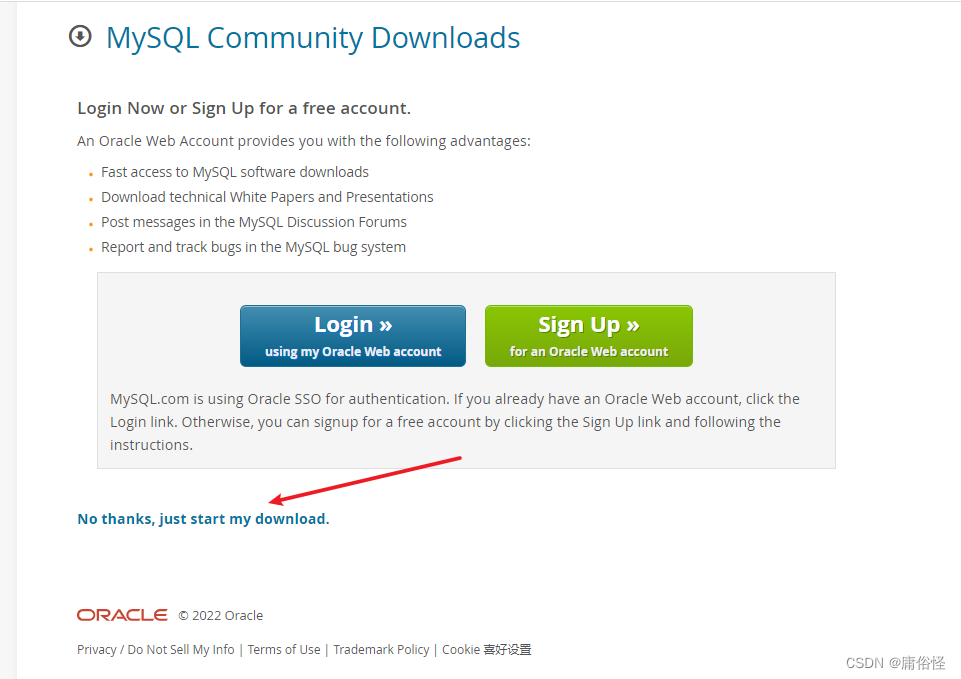
2.解压mysql安装包至本地文件并新建配置文件
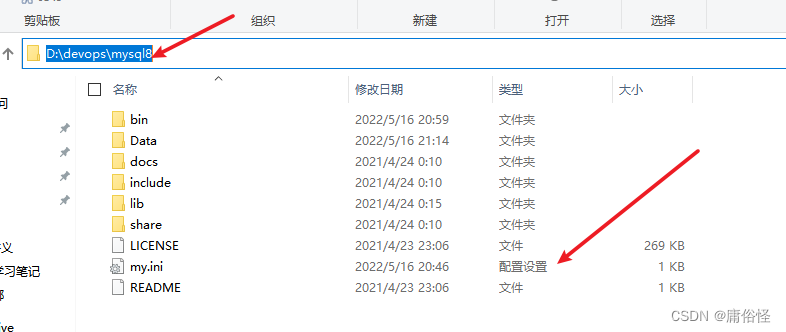
两台mysql的端口号需要不一样,以及数据目录等,根据自己情况配置路径
[mysqld]
# 设置3307端口
port=3307
# 设置mysql的安装目录
basedir=D:\devops\mysql8
datadir=D:\devops\mysql8\Data
# 允许最大连接数
max_connections=200
# 允许连接失败的次数。
max_connect_errors=10
# 服务端使用的字符集默认为utf8mb4
character-set-server=utf8mb4
# 创建新表时将使用的默认存储引擎
default-storage-engine=INNODB
# 默认使用“mysql_native_password”插件认证
#mysql_native_password
default_authentication_plugin=mysql_native_password
[mysql]
# 设置mysql客户端默认字符集
default-character-set=utf8mb4
[client]
# 设置mysql客户端连接服务端时默认使用的端口
port=3307
default-character-set=utf8mb4
3.配置环境变量
添加环境变量: MYSQL8_HOME = D:\devops\mysql8
在path中添加%MYSQL8_HOME%\bin
4.初始化数据库
打开cmd 输入下面命令,路径根据自己实际情况修改,注意保存初始化密码
--这里一定要使用绝对路径,因为当已经安装过一台后,配置过环境变量会自定使用之前的mysql服务,导致失败
D:\devops\mysql8\bin\mysqld --defaults-file=D:\devops\mysql8\my.ini --initialize --console
记住这个初始密码:

5.安装mysql服务
cmd执行命令出现successfully 则成功
D:\devops\mysql8\bin\mysqld install mysql8 --defaults-file=“D:\devops\mysql8\my.ini”
--出现这个则为安装成功
Service successfully installed.
这个地方是服务名称,可以随便起,但是不要跟之前的mysql服务名称一样,所以推荐mysql+版本

6.启动mysql服务
cmd运行
net start mysql
7.连接mysql重置密码
备注:在这里可以使用navicat来首次连接,会自动提示修改密码,并且控制台输入密码,容易频繁错误
# cmd输入初始化时产生的密码
d:devops\mysql8\bin\mysql -u root -p
# 修改初始密码
alter user 'root'@'localhost' identified by '123456';
flush privileges:
8.出现错误时卸载mysql8重装
备注:这里服务使用那个路径下的mysqld安装的,就用那个路径下的mysqld卸载,所以最好使用绝对路径
1.第一步:使用管理员身份运行cmd
2.第二步:输入 net stop mysql ,停止mysql 服务。
3.第三步:输入 mysqld --remove mysql 卸载mysql 服务






















 830
830











 被折叠的 条评论
为什么被折叠?
被折叠的 条评论
为什么被折叠?








